Сіз өзіңіздің құрылғыларыңызға Bose Earbuds қосқыңыз келе ме?? Дегенмен, Bose EarBuds қосылатын қадамдар құрылғыға байланысты өзгереді. Бірақ егер сіз мұны қалай жасау керектігін білмесеңіз, Күргізбеңіз.
Біз қосылудың екі нұсқасын айттық Құлаққаптар.
1: Бағдарлама арқылы
2: Қолмен Bluetooth қосылымы.
Бұл мақала сізге барлық кеңестермен нұсқау береді. Сонымен, Мәліметтерге түсейік!
Жұптау режиміне Bose Bosbuds қалай қоюға болады?
Егер сіз құлаққаптарды бірінші рет қолдансаңыз, оларда болған кезде олар автоматты түрде жұптастыру режиміне өтеді. Бірақ егер олар жұптастыру режиміне өтпесе, оларды жұптау режиміне қолмен салыңыз.

Мұнда біз сізге бір түрлі қоқыстардың әртүрлі модельдерін жұптастыру режиміне қалай қою керектігін айтамыз.
Bose QuieComfort қатарлары
Зарядтау корпусындағы түймені жанады, шам баяу жыпылықтағанша басып тұрыңыз.
Bose Sport ашық құлаққаптар
Оң жақ құлаққаптың түймесін басып тұрыңыз 5 Қосылуға дайын дыбысты естігенше секундтар.
Bose SoundSport сымсыз
Жарық диодты шамы көк түске дейін оң жақ құлаққаптың түймесін басып тұрыңыз.
Bose App арқылы Bose Earbuds қалай қосуға болады
Бозе екі серігі бар:
1: Bose Connect
2: Бозе музыкасы
Екеуі де iOS және Android құрылғыларында қол жетімді. Бұл бағдарламалардың негізгі айырмашылығы - бұл тек белгілі бір құрылғылармен үйлесімді.
Bose Connect қосымшасы арқылы қосылу
Bose Connect қолданбасын Google Play немесе Apple App Store дүкенінен жүктеп алыңыз. Бұл бағдарлама осы құлаққаптардың бозғылт бақылауымен үйлесімді 30, Bose SoundSport Тегінсіз, Bose SoundSport импульсі, және Bose SoundSport.
- Қазір, Bose Connect қолданбасын ашыңыз. Bluetooth рұқсаттарына рұқсат беру түймесін басыңыз.
- Құлаққаптарыңызды қосып, оларды жұптау режиміне қойып, оларды құрылғыға жақындатыңыз, Олар қол жетімді құрылғылардың тізімінде пайда болуы керек.
- Құлаққаптар қол жетімді құрылғылар тізімінде пайда болғаннан кейін, Қосылу үшін басыңыз.
Bose Music App қосылыңыз
Bose Connect қолданбасын Google Play немесе Apple App Store дүкенінен жүктеп алыңыз. Бұл бағдарлама осы Құлаққаптардың қоқыстарымен үйлесімді, QuietComfort, Құлаққаптың мұрагері, және қопсытқыш ашық құлаққаптар.
- Bose Music қолданбасын ашыңыз. Bluetooth рұқсаттарына рұқсат беру үшін басыңыз.
- Кіру немесе тіркелгі жасау түймесін түртіңіз.
- Қазір, Құрылғыны таңдаңыз. Егер сіздің құрылғыңыз келмесе, түймесін түртіңіз + құлаққаптарыңызды қосу үшін түймесін басыңыз.
- Сұралған кезде, Құлақаспаптарды таңдаңыз Қолданбаның құлаққаптарын табу үшін күтіңіз, және сіздің қопсытқыштарыңыздың жұптасу режимінде екеніне көз жеткізіңіз.
- Қолданба сіздің құрылғыңызға қосылым сәтті болған кезде сізге хабарлайды.
Bose Earbuds-ті Android-ге қалай қолмен қосуға болады
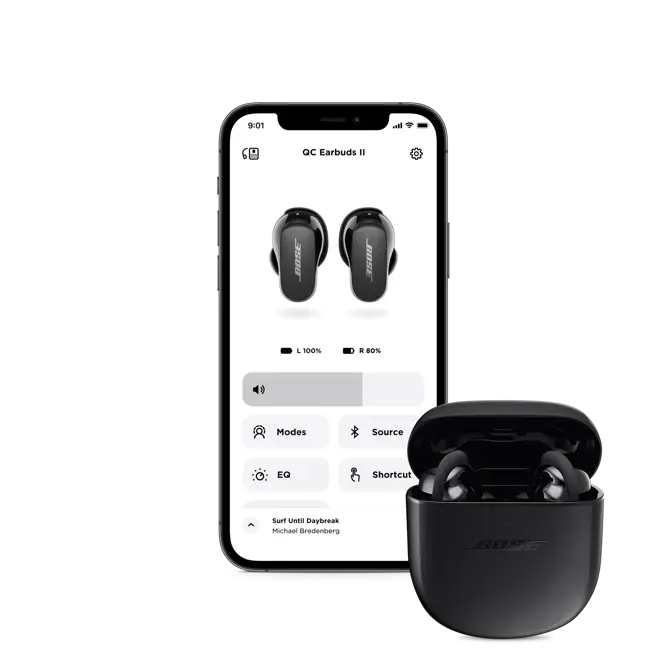
Егер сіз қопсытқыштарды қосу үшін кез-келген қолданбаны қолданғыңыз келмесе, және оларды Bluetooth параметрлері арқылы қолмен жалғағыңыз келеді.
Bose құлаққаптарын Android құрылғыларына қосу үшін келесі қадамдарды орындаңыз
- Бірінші, Жұптық құлаққаптарыңызды жұптастыру режиміне қойыңыз.
- Android құрылғысында SettingsApp бағдарламасын ашыңыз, Bluetooth-ге өтіңіз, және қосу.
- Содан кейін қол жетімді құрылғылар тізімінен Bose Earbuds таңдаңыз.
- Осыдан кейін сіз жұптастыру сәтті болған кезде қосылатын хабарламаны көруіңіз керек.
Бозе құлаққаптарын iOS құрылғысына қалай қолмен қосуға болады
Бозаны қосу үшін iPhone-ға құлаққаптар? Келесі қадамдарды орындаңыз:
- Жұптық құлаққаптарыңызды жұптастыру режиміне қойыңыз.
- IOS құрылғысындағы Параметрлер қолданбасына өтіңіз, ашыңыз
- қосу үшін Bluetooth функциясын түртіңіз.
- Содан кейін тізімнен Bose Earbuds таңдаңыз.
- Осыдан кейін хабарламаның қосылуын күте тұрыңыз, жұптасудың сәтті екенін білу үшін.
Bose Earbuds-ті Windows компьютеріне қосыңыз
Компьютер үшін Bose App жоқ, Bluetooth көмегімен оларды Windows компьютеріне қосуға болады.
- Ең біріншіден, Тапсырмалар тақтасының бұрышындағы квадратты нұқыңыз.
- Bluetooth функциясын қосыңыз, BluetoothMenu түймесін басып, Параметрлер тармағын таңдаңыз.
- Bluetooth қосу таңдаңыз & Басқа құрылғылар. Bluetooth түймесін басыңыз.
- Құлаққаптарыңызды қосыңыз және оларды жұптастыру режиміне қойыңыз.
- Содан кейін құлаққаптардың қол жетімді құрылғылар тізімінде пайда болады, Жұптауды бастау үшін оларды нұқыңыз.
Mac-қа Bose Earbuds қалай қосуға болады
Mac жүйесіне Bose Earbuds қосу үшін Қағаздарды мұқият орындаңыз.
- Бірінші, Экранның жоғарғы сол жағындағы TheAppleCon түймесін басып, жүйелік параметрлерді таңдаңыз.
- Bluetoothicon таңдаңыз және оны қосыңыз.
- Жұптық құлаққаптарыңызды жұптастыру режиміне қойыңыз.
- Сіздің құлаққаптарыңыз қол жетімді құрылғылар тізімінде пайда болуы керек, Оларды таңдап, Қосылу түймесін басыңыз.
- Содан кейін жалғанған деп айту үшін экрандағы жапсырманы күтіңіз.
Құлаққаптарды қалпына келтіріңіз

Құлаққаптарды қалпына келтіру үшін қадамдарды орындаңыз.
Bose QuieComfort қатарлары
Егер сізде кастрольдік құлаққаптар болса, және оларды келесі әдіспен қалпына келтіру.
- Құлаққаптарыңызды зарядтау корпусына салыңыз.
- Содан кейін, Зарядтау корпусының қақпағын жабыңыз 5 секунд, Содан кейін қақпақты ашыңыз.
- Түймешікті басып тұрыңыз 30 секунд. Құлаққаптардағы жарық диодтары жыпылықтайды, Жарқыраған қатты ақ, Содан кейін көк түсте.
- Құрылғының Bluetoothsettings-ке өтіп, құрылғының жадынан құлаққаптарыңызды өшіріңіз.
- Құлаққаптарыңызды құрылғыға қайта қосыңыз.
Бозаң спорттық ашық құлаққаптарды қалпына келтіріңіз
Bose Sport ашық құлаққаптарын қалпына келтіру үшін қадамды орындаңыз
- Екі құлаққаптарды зарядтау корпусына қойыңыз.
- Press and hold thebuttonon the right earbud for 10 секунд. The status light will blink 2 уақыт.
- Then press and hold the button on the left earbud for 10 секунд. The status light will blink 2 рет.
- Қазір, күту 10 секунд, then remove the earbuds from the charging case. The earbuds are now reset.
Bose Soundsport құлаққаптарын қалпына келтіріңіз
You can Bose SoundSport Earbuds by following these steps
- Turn off your earbuds and wait 30 секунд.
- Connect your earbuds to a wall outlet with a USB charger.
- Күте тұрыңыз 5 seconds before disconnecting the USB cable from the earbuds.
- Күте тұрыңыз 1 minute before powering on your earbuds.
Құлаққапты қалпына келтіріңіз
You can Bose Sport Earbuds by following these steps
- Құлаққаптарды істеңіз. close the lid of the case for 5 секунд, Содан кейін оны ашыңыз.
- In the charging case, press and hold thebuttonfor 30 seconds before releasing it. The earbud LEDs will blink, glow white, and then blink blue.
- Go to Device Settings and Removeor Forgetthe Bose earbuds from the list of devices.
- Қазір, reconnect your earbuds to your device.
Қорытынды
While Bose products are usually pretty easy to use, you might need a little help connecting your Bose earbudsto your devices every once in a while.
But after reading this article, you will be able to connect the Bose Earbuds to PC, Mac, Android, or iOS devices. You can now enjoy your music, no matter what earbud model you’re using. Bose products are usually pretty easy to use, and also mentioned how to reset them. Бұл мақала сізге бұл жағдайда көп көмектеседі деп сенеміз!




